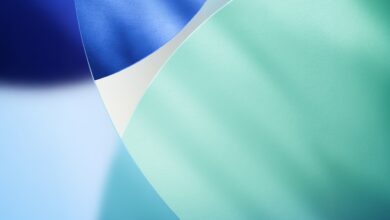Assassin’s Creed Shadows: Los mejores ajustes para PC
Assassin’s Creed Shadows nos transporta al Japón feudal con un nivel de detalle impresionante, gracias al motor AnvilNext. Sin embargo, estos gráficos espectaculares tienen un precio: exigen un hardware potente. Muchos jugadores pueden experimentar baja tasa de FPS si no configuran correctamente el juego en PC.
En esta guía, te mostraremos los mejores ajustes para equilibrar gráficos y rendimiento en Assassin’s Creed Shadows, asegurando una experiencia fluida sin perder calidad visual.
Los mejores ajustes de pantalla en Assassin’s Creed Shadows (PC)
Antes de ajustar los gráficos, es importante configurar correctamente las opciones de pantalla.
📺 Configuración de Pantalla Recomendada
| Ajuste | Valor Recomendado | Notas |
|---|---|---|
| Modo de Pantalla | Borderless Window | No hay opción de pantalla completa exclusiva, pero este modo funciona igual de bien. |
| Relación de Aspecto | Según tu monitor | La mayoría de pantallas usan 16:9 o 16:10. Para monitores ultraanchos, usa 21:9. |
| VSync | Desactivado | Puede generar latencia adicional. |
| Resolución | Nativa | Ajusta la resolución en las opciones de escalado en lugar de reducirla aquí. |
| Limitador de FPS | Desactivado | Mejor manejarlo con sincronización adaptativa o G-Sync. |
| Tipo de Escalador | DLSS / FSR | Usa DLSS si tienes una GPU NVIDIA y FSR si usas AMD. |
| Calidad del Escalador | Quality o Custom | Si necesitas más rendimiento, baja a Balanced o Performance. |
| Generación de Cuadros (Frame Generation) | Activado | Recomendado para tarjetas gráficas RTX 4000 y superiores. |
🎥 Efectos Post-Procesado
| Ajuste | Valor Recomendado | Notas |
|---|---|---|
| Desenfoque de Movimiento | Desactivado | Puede generar un efecto borroso molesto. |
| Aberración Cromática | Preferencia Personal | No tiene impacto en el rendimiento. |
Los mejores ajustes de gráficos en Assassin’s Creed Shadows (PC)
Los siguientes ajustes te permitirán mantener una calidad gráfica impresionante sin sacrificar demasiados FPS.
🌅 Iluminación y Ray Tracing
| Ajuste | Valor Recomendado | Notas |
|---|---|---|
| Iluminación Global con Raytracing | Solo en el Refugio | No se puede desactivar por completo, pero limitarlo ayuda. |
| Calidad del Raytracing | Baja | Reducirlo mejora significativamente el rendimiento. |
| Calidad BVH | Baja | Disminuir este ajuste reduce el impacto en la GPU. |
🔆 Sombras y Luces
| Ajuste | Valor Recomendado | Notas |
|---|---|---|
| Efectos en Pantalla | Medio | Ajuste equilibrado sin perder demasiado detalle. |
| Calidad de la Fuente de Luz | Alta | Mejora la iluminación sin afectar demasiado el rendimiento. |
| Calidad de Sombras | Media | Alto impacto en el rendimiento; bajarlo mejora los FPS. |
🌊 Texturas y Detalles
| Ajuste | Valor Recomendado | Notas |
|---|---|---|
| Textura Streaming Pool | Depende de tu VRAM | 6GB VRAM: Bajo, 8GB VRAM: Medio, 12GB+ VRAM: Alto. |
| Calidad de Agua y Partículas | Alta | No afecta demasiado el rendimiento. |
| Distancia de Renderizado | Alta | Aumentarlo no tiene un impacto grande en los FPS. |
| Densidad de Escenario | Alta | Mantiene los entornos detallados sin sacrificar FPS. |
🧑🎨 Calidad de Personajes
| Ajuste | Valor Recomendado | Notas |
|---|---|---|
| Calidad de Personajes | Alta | Mejora la apariencia de la ropa y accesorios. |
| Calidad del Cabello | Desactivado | Mejora los FPS, ya que el pelo es muy demandante. |
☁️ Efectos Volumétricos
| Ajuste | Valor Recomendado | Notas |
|---|---|---|
| Calidad de Nubes | Media | Ajuste equilibrado para rendimiento y estética. |
| Calidad de Niebla | Muy Alta | Mejora la ambientación sin afectar mucho los FPS. |
¿Qué tan bien está optimizado Assassin’s Creed Shadows en PC?
El rendimiento de Assassin’s Creed Shadows no es perfecto, pero con los ajustes adecuados se puede lograr una experiencia fluida.
Se realizaron pruebas en un portátil con un Intel i7-11800H, una RTX 3070 y 32GB de RAM, obteniendo los siguientes resultados:
- FPS promedio: 71
- 1% de los FPS más bajos: 50
Para jugadores con PCs de gama media, activar DLSS/FSR y Frame Generation puede hacer una gran diferencia para superar los 60 FPS estables.
Ubisoft probablemente lanzará parches de optimización post-lanzamiento, lo que podría permitir aumentar aún más la calidad gráfica sin comprometer el rendimiento.
Si quieres jugar Assassin’s Creed Shadows con un buen balance entre gráficos y rendimiento, sigue estas recomendaciones clave:
✅ Mantén la resolución nativa y usa DLSS/FSR para mejorar el rendimiento.
✅ Desactiva VSync y Motion Blur para una experiencia más fluida.
✅ Ray Tracing en «Bajo» y Sombras en «Medio» para evitar caídas de FPS.
✅ Texturas según la VRAM de tu GPU (6GB: Bajo, 8GB: Medio, 12GB+: Alto).
✅ Activa Frame Generation si tienes una RTX 4000+ para obtener más FPS.
Con estos ajustes, podrás disfrutar de Assassin’s Creed Shadows con gráficos espectaculares y una jugabilidad fluida, incluso si tu PC no es de última generación.